

Sur le Samsung Galaxy Note 10+, le S Pen fait la différence
C'est le S Pen qui fait du Galaxy Note 10+ un smartphone spécial. Sans le stylet, ce n'est qu'un Galaxy S10+ avec des modifications mineures, pour lequel vous devrez payer beaucoup plus que ce que les détails justifient dans leur ensemble. C'est pourquoi j'ai examiné de près l'utilité du stylet S Pen.
Théoriquement, tous les smartphones peuvent être utilisés avec un stylet. Les modèles Note de Samsung sont toutefois les seuls modèles d'un fabricant pertinent où le stylet a une place fixe dans le boîtier. De plus, le S Pen est plus qu'un simple doigt de rechange pour taper sur l'écran tactile. Samsung l'intègre de diverses manières dans les commandes du Note.
Notes de toutes sortes
Le S Pen est situé sur le bord inférieur du côté droit et sort de la coque du Galaxy Note 10+ lorsque vous appuyez dessus. Il est déjà connecté au smartphone en usine, vous n'avez pas besoin de le coupler spécialement, vous pouvez l'utiliser directement après avoir configuré l'appareil mobile. Vous n'avez même pas besoin de déverrouiller le Galaxy Note 10 pour cela. Lorsque vous sortez le S Pen, l'application Notes s'ouvre automatiquement sur l'écran de verrouillage. Vous pouvez dessiner et prendre des notes manuscrites dans cinq couleurs différentes.

Vous trouverez ensuite les notes rapides dans l'application "Samsung Notes". Si vous l'ouvrez de manière traditionnelle, vous pouvez écrire via le clavier à l'écran du Note 10 et utiliser le S Pen. Ici, vous avez le choix entre beaucoup plus de couleurs et de types de stylet que sur l'écran d'accueil. Vous avez également accès à une reconnaissance d'écriture qui ne peut pas déchiffrer toutes les pattes de cochon, mais qui ne dépend pas non plus de la calligraphie pour reconnaître correctement les mots. Le taux de réussite que j'ai obtenu du premier coup était plus élevé que sous Windows.
L'écran de 6,8 pouces du Note 10+ offre suffisamment d'espace pour écrire et dessiner en déplacement, même en mode portrait. La résolution de 3030×1440 pixels vous permet de tracer des lignes très fines avec le S Pen. L'écran AMOLED n'est pas une feuille de papier, mais il est tout de même bien adapté comme support de dessin. Même les bords arrondis des pages ne sont un problème qu'à de rares moments : lorsque je les ai atteints, je n'ai pas immédiatement glissé avec le stylet.
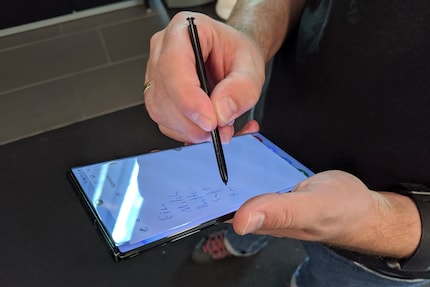
Une nouvelle fonction du S Pen sur le Note 10 est ce que l'on appelle le dessin AR. Pour cela, la caméra doit détecter un visage. Ensuite, vos dessins sont toujours affichés au même endroit par rapport au visage, peu importe où il se déplace. Vu mes compétences en dessin, les résultats ne sont pas très impressionnants, mais je suis sûr que d'autres personnes peuvent réaliser de véritables œuvres d'art.
Le stylet comme télécommande
Mais avec le S Pen, vous n'avez pas forcément besoin de toucher l'écran tactile pour contrôler le Note 10+ avec lui : Le stylet fait également office de télécommande. Ainsi, pour l'appareil photo, son bouton fait office de déclencheur et fonctionne parfaitement, avec un délai qui n'est pas gênant. En revanche, pour la commande gestuelle, vous devez faire attention à tenir le stylet correctement. La pointe du stylet doit être dirigée vers le haut, mais pas directement, en l'inclinant d'environ 45 degrés vers l'avant. A l'horizontale, le contrôle fonctionne à peu près, mais si la pointe est dirigée vers le bas, rien ne va plus.

Par exemple, pour changer de mode de prise de vue sur l'appareil photo, maintenez le bouton enfoncé et inclinez le S Pen vers la droite ou la gauche. Pour changer de caméra, vous l'inclinez vers l'avant ou l'arrière. Vous pouvez également utiliser des gestes similaires pour vous déplacer dans la galerie ou les diagrammes de présentation et utiliser le bouton pour démarrer ou arrêter les vidéos. Un double clic vous permet de passer au clip suivant. Vous pouvez même régler le volume avec le stylet. Mais comme chaque mouvement n'est qu'un pas sur l'échelle, cela prend plus de temps qu'avec les boutons sur le côté du Galaxy Note 10. Surtout quand le smartphone doit être rapidement silencieux, cela semble une éternité avec le S Pen. Les collègues au bureau peuvent en témoigner.
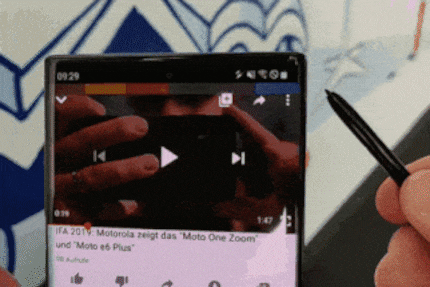
Accès rapide aux applications
Lorsque le S Pen se trouve en dehors du smartphone, un bouton rond apparaît sur le bord droit de l'écran du Note 10+. Appelé "Accès rapide", il peut être déplacé partout sur l'écran avec le stylet et, après un clic, ouvre une liste d'applications et d'actions. Il s'agit par défaut de celles qui sont optimisées pour le S Pen : Prendre des notes, faire une capture d'écran, lancer un dessin AR ou l'outil pratique de traduction. Lorsqu'il est actif, il recherche une traduction pour le mot sur lequel vous passez le stylet. Vous pouvez personnaliser les actions et les applications de l'accès rapide selon vos préférences.
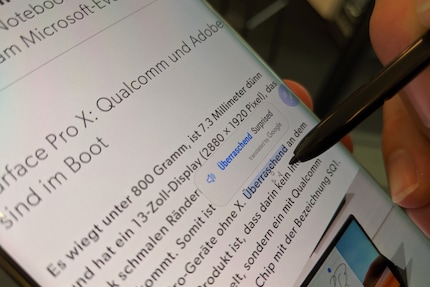
L'accès rapide ne peut être utilisé qu'avec le S Pen. Même si le stylet n'est pas dans le smartphone, il n'y a pas de risque d'ouvrir accidentellement la liste des applications et des actions avec les doigts. C'est à cela que sert l'affichage des applications, que vous lancez en balayant l'écran du bord droit vers l'intérieur.
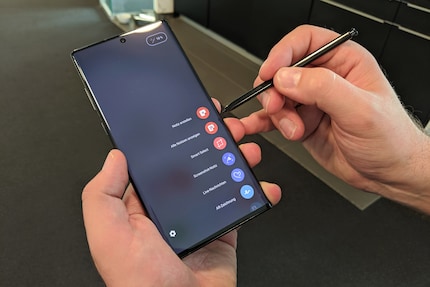
Dans les paramètres du S Pen, vous pouvez encore déterminer un peu ce que fait le stylet. Si vous n'avez pas besoin de l'accès rapide et que vous êtes agacé par l'icône qui s'affiche, vous pouvez le désactiver ici. Vous pouvez également choisir d'afficher un pointeur lorsque vous déplacez le S Pen au-dessus de l'écran ou d'activer l'aperçu "Air View". C'est aussi l'endroit où vous pouvez personnaliser les commandes (gestuelles) dans différentes applications
.
Au-delà du S Pen
Lorsque le S Pen se trouve dans le Note 10, le smartphone recharge sa batterie sans fil. La batterie est censée durer dix heures, bien que je n'ai jamais utilisé le stylet aussi longtemps. De plus, il n'a pas du tout besoin d'énergie pour écrire ou dessiner, mais seulement pour la commande à distance via le bouton et les gestes.
En plus du S Pen et du grand écran, le Samsung Galaxy Note 10+ dispose d'un matériel avec une bonne puissance, qui n'a aucun problème avec les jeux graphiquement riches ou les applications AR et VR. Les photos prises par le triple appareil photo sont très belles et Samsung a doté Android Pie de sa propre interface utilisateur One UI. Notre collègue Dominik Bärlocher se penche sur ces points et sur d'autres aspects du smartphone dans son essai.
Conclusion : un stylet polyvalent, mais pas forcément nécessaire
Samsung imagine de plus en plus de choses qui donnent une raison d'être au S Pen. Dans la pratique, elles fonctionnent pour la plupart sans problème et peuvent être très utiles. Cependant, aucune ne me convainc suffisamment pour que je veuille absolument un smartphone avec stylet maintenant.
Si c'est différent pour vous, au moins le S Pen n'est pas une raison pour ne pas choisir le Note 10+. Cependant, à ce stade, votre choix n'est pas très large. Au-delà de la série Note de Samsung, vous devez toujours emporter le stylet comme accessoire externe et vous n'avez généralement pas de télécommande à portée de main sur les smartphones.

Lorsque j'étais à l'école primaire, je m'asseyais dans le salon d'un ami avec de nombreux camarades de classe pour jouer à la Super NES. Aujourd'hui, je mets directement la main sur les dernières technologies et les teste pour vous. Ces dernières années, j'ai travaillé chez Curved, Computer Bild et Netzwelt, et maintenant chez Digitec et Galaxus.


